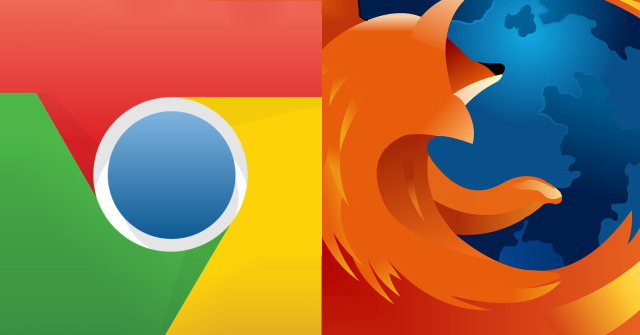Как конвертировать PDF в JPG, PNG изображения
Зачем нужно преобразовывать формат из файла .pdf в формат изображения? Если вы посмотрите внимательно, вы увидите некоторые преимущества этого.
Для файлов PDF требуется специальное приложение, установленное на компьютере, в то время как для файла изображения не требуется никаких дополнительных приложений, просто используйте приложение для просмотра Windows по умолчанию для его просмотра. получить содержимое файла изображения. Браузеры могут легко читать файлы изображений, в то время как для файлов PDF, которые вы хотите читать через браузер, вам необходимо установить дополнительные плагины.
Чтение файлов PDF можно выполнить только после того, как файл был полностью загружен, тогда как файлы изображений можно читать параллельно с процессом загрузки. Приложения MS Office, такие как Word, Excel, PowerPoint, взаимодействуют с файлами изображений и обрабатывают их более эффективно, чем файлы PDF. Например, гораздо быстрее вставить изображение в виде рисунка в файл PowerPoint, чем вставить файл PDF с тем же содержимым.
В других случаях, если вы чувствуете необходимость преобразовать файл PDF в изображение, вы можете попробовать одно из следующих действий:
Как преобразовать формат PDF в файл изображения
- 1. Конвертируйте PDF в формат изображения с помощью веб-сервисов.
- Zamzar.com
- Docupub.com/pdfconvert/
- pdf2jpg.net
- 2. Преобразование PDF в изображение с помощью инструментов преобразования на рабочем столе.
- Программа просмотра PDF-Xchange
- Драйвер принтера Virtual Image
- Конвертер PDF в JPG
- Используйте бесплатный конвертер PDF в JPG
- DocuFreezer
- Конвертер PDF в JPG из Boxoft
- PDFMate PDF Converter Бесплатно
- Конвертер Icecream PDF
- UniPDF
- 3. Используйте инструмент Paint.
1. Конвертируйте PDF в формат изображения с помощью веб-сервисов.
Этот метод не требует установки какой-либо программы преобразования, просто перейдите на указанные ниже веб-сайты, чтобы выполнить процесс преобразования.
Zamzar.com

Zamzar – один из самых известных веб-сайтов, поддерживающих онлайн-конвертацию файлов. Чтобы конвертировать файлы с помощью Zamza, вам нужно сделать всего 4 простых шага:
- Выберите файл для преобразования формата (можно загрузить с компьютера или через URL-адрес)
- Выберите формат для передачи
- Введите адрес электронной почты, на который вам будет отправлен преобразованный файл.
- Наконец, нажмите «Преобразовать». Очень простой!
У этой бесплатной службы есть несколько незначительных неудобств: размер файла, который нужно преобразовать, не превышает 100 МБ, и вы можете конвертировать файлы только 5 раз непрерывно в течение фиксированного периода времени.
Docupub.com/pdfconvert/

Neevia Technology предоставляет пользователям специальный веб-сервис для преобразования файлов PDF в файлы изображений (JPG, JPGE, BMP,.). Чтобы выполнить преобразование с помощью Neevia Technology, первым делом необходимо настроить параметры выходного файла: формат изображения, разрешение, количество изображений, которые будут выводиться в соответствии с номером страницы файла PDF. После этого вы выбираете PDF-файл для преобразования формата с компьютера. Наконец, вы выбираете, как вы будете получать преобразованные файлы изображений, вы можете выбрать: дождитесь завершения конвертации, чтобы закончить загрузку прямо из браузера, или веб-сайт отправит вам ссылку для загрузки.
pdf2jpg.net
Этот онлайн-инструмент позволяет легко конвертировать PDF в JPG. Он выполняет преобразование документов PDF в высококачественный JPG. Процесс очень прост, просто выберите «Выбрать файл PDF» и выберите разрешение в правом раскрывающемся меню. После того, как веб-сайт завершит преобразование, появится новый интерфейс и выберите один из следующих двух вариантов:
- JPG-изображения: вы можете загружать файлы JPG прямо на свой компьютер.
- Zip-архив: все преобразованные изображения JPG будут в Zip-архиве.
Шаг 1. Перейдите на веб-сайт PDF2JPG и нажмите Выбрать файл PDF, чтобы выбрать файл PDF для передачи.
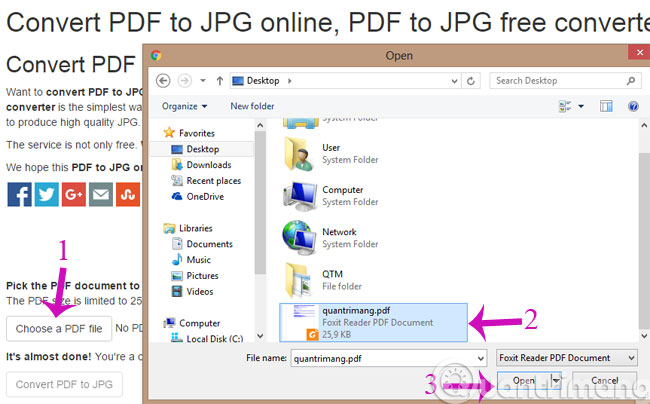
Шаг 2: Нажмите кнопку Конвертировать PDF в JPG, чтобы преобразовать

Шаг 3: После завершения преобразования веб-сайта появится новый интерфейс. Здесь для вас будет 2 варианта
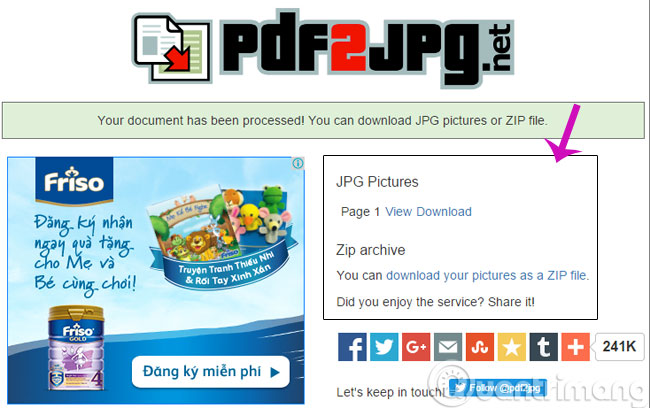
- JPG-изображения: вы можете загружать файлы JPG прямо на свой компьютер.
- Zip-архив: все преобразованные изображения JPG будут включены в Zip-файл для загрузки.
2. Преобразование PDF в изображение с помощью инструментов преобразования на рабочем столе.
Программа просмотра PDF-Xchange
PDF-Xchange Viewer – это программа, которая поддерживает обработку файлов PDF. Бесплатная версия этой программы имеет множество инструментов для поддержки работы с файлами PDF, таких как добавление комментариев, закладок, выделение, увеличение / уменьшение масштаба,. Кроме того, эта программа также предоставляет вам отличный инструмент для поддержки экспорта отдельных страниц PDF в файлы изображений.
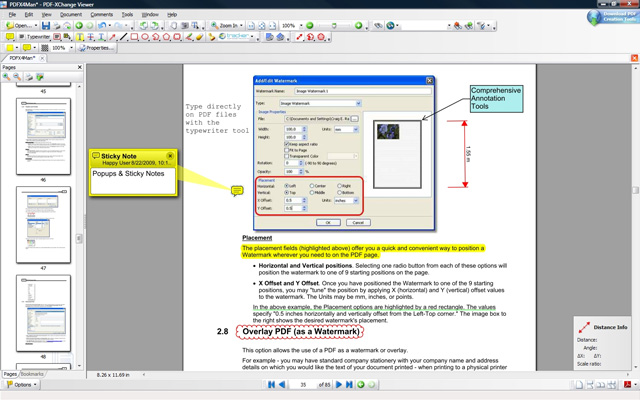
Чтобы запустить этот инструмент в программе, выберите Меню Файл> Экспорт в изображение. Откроется окно, в котором вы сможете настроить параметры преобразования, в том числе: страницу PDF, которую нужно преобразовать, файл преобразованного изображения, папку для сохранения преобразованных файлов и т. Д.
Скачать: PDF-Xchange Viewer
Драйвер принтера Virtual Image
Virtual Image Printer Driver – это программное обеспечение с открытым исходным кодом, которое поддерживает преобразование любого формата файла, который можно распечатать, в изображения (BMP, PNG, JPG, TIFF) или PDF-файл.
- В чем разница между форматами изображений JPG, JPEG, GIF, PNG и SVG?
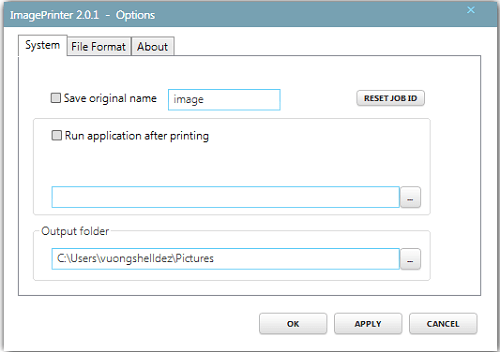
Чтобы выполнить преобразование с помощью этой программы, выберите PDF-файл, который нужно преобразовать, на вкладку «Система», выберите папку «Вывод», затем перейдите на вкладку «Формат файла», выберите формат файла изображения для экспорта и нажмите «ОК», чтобы начать процесс.
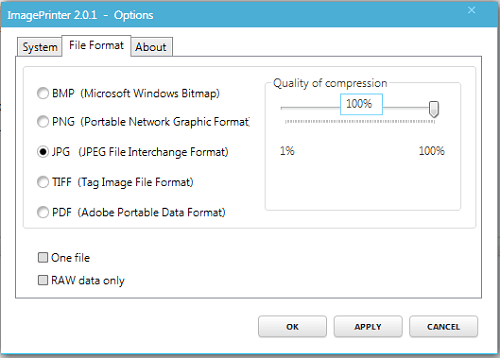
Скачать: Драйвер принтера виртуального образа
Конвертер PDF в JPG
Конвертер PDF в JPG – это утилита для Windows, которая быстро конвертирует файлы PDF в файлы изображений, сохраненные как файлы JPG, BMP, TIFF, GIF, PNG. Также PDF To JPG Converter может также конвертировать PDF в JPG на нескольких страницах и устанавливать изображения DPI.
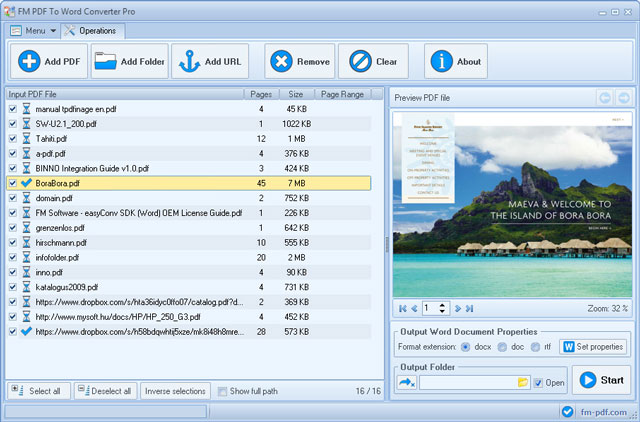
Некоторые ключевые особенности программы: на 87% более быстрое преобразование по сравнению с аналогичными приложениями, поддержка пакетного режима преобразования, поддержка преобразования PDF в JPG, BMP, TIFF, GIF, PNG, поддержка преобразования страниц, поддержка настройки DPI.
Скачать: Конвертер PDF в JPG
Используйте бесплатный конвертер PDF в JPG
Загрузите бесплатное программное обеспечение для конвертации PDF в JPG
Вы открываете приложение, а затем нажимаете Добавить файл, чтобы выбрать файл PDF ( или Добавить папку, чтобы выбрать сразу несколько файлов ). В разделе «Папка вывода» для вас будет 2 варианта.
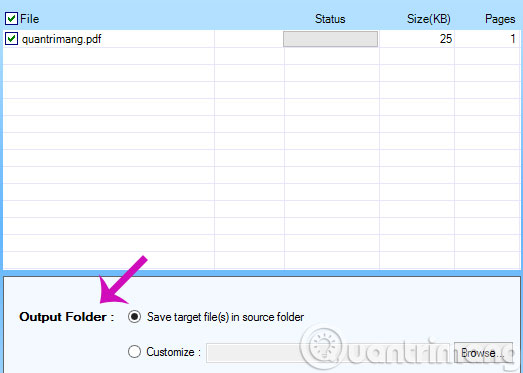
- Сохранить целевой файл (ы) в исходной папке: Сохраните то же место, что и исходная папка.
- Настроить: выберите место для сохранения выходной папки.
Нажмите «Преобразовать выделенное» или «Преобразовать все» ( если есть несколько файлов ), чтобы начать преобразование.

DocuFreezer
DocuFreezer полностью бесплатен для личного использования и является одним из лучших бесплатных инструментов для преобразования PDF в JPG. Его интерфейс чистый и может конвертировать каждый файл или всю папку всего несколькими щелчками мыши.
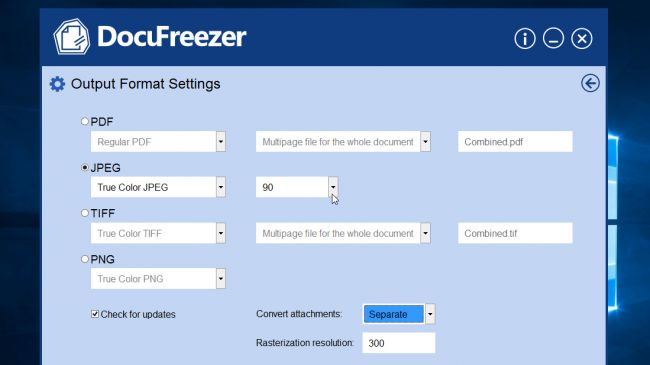
Он не поддерживает многие текстовые форматы, как другие программы (например, поддержку документов Word), но DocuFreezer является правильным инструментом для изображений и может конвертировать файлы между форматами JPG, PDF, PNG и TIFF. Вам просто нужно выбрать опцию в раскрывающемся меню «Место назначения», а затем щелкнуть правой кнопкой мыши, чтобы увидеть более подробные параметры. Здесь вы можете выбрать цветовой профиль для фотографий JPG (JPG или полноцветный) и качество вывода (от 50 до 100).
Когда вы будете удовлетворены своим выбором, нажмите «Пуск», чтобы начать процесс передачи файла. Преобразование DocuFreezer происходит не так быстро, как у других инструментов, но вы можете увидеть прогресс в правом нижнем углу экрана и при необходимости приостановить его посередине. Каждая страница PDF будет сохранена как отдельное изображение JPG.
Скачать: DocuFreezer
Конвертер PDF в JPG из Boxoft
Большинство программ Boxoft – это продвинутые инструменты, призванные облегчить повседневные офисные задачи, но конвертер PDF в JPG полностью бесплатен. Помимо пакетного преобразования PDF в формат JPG, конвертер Boxoft PDF в JPG также может автоматически преобразовывать сохраненные документы в папки на сервере. Кроме того, он имеет интерфейс командной строки для опытных пользователей.
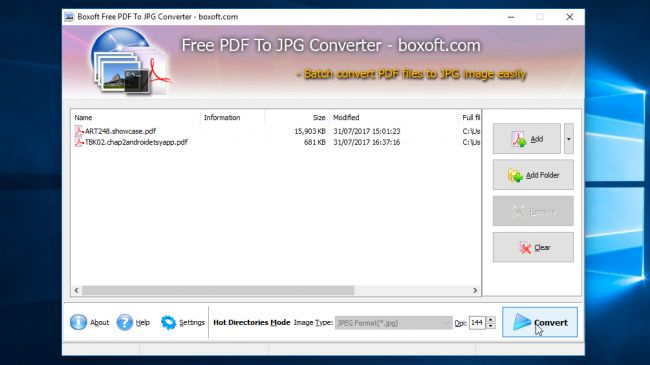
Конвертер Boxoft PDF в JPG поддерживает форматы BMP, PNG и TIFF. Когда вы нажимаете кнопку «Настройки», вы найдете несколько вариантов преобразования JPG, включая JPG или серый цвет профиля и ползунок качества изображения (чем выше качество изображения, тем больше размер файла).
Если у вас еще нет GPL Ghostscript, вам будет предложено установить его. Если да, выполните процесс в соответствии с запросом, а затем перезапустите конвертер. Как и другие инструменты конвертации, Boxoft может конвертировать файл или всю папку. Вам просто нужно выбрать, что вы хотите преобразовать, нажать кнопку и выбрать позицию вывода. Файл конвертируется относительно быстро, и каждая страница PDF сохраняется как отдельный файл изображения. Boxoft не имеет ограничений на количество страниц, которые вы можете конвертировать бесплатно.
Скачать: Boxoft PDF to JPG Converter
PDFMate PDF Converter Бесплатно
PDFMate PDF Converter Free – это бесплатный инструмент, который позволяет обрабатывать целые папки, заполненные документами, за один раз. Щелкните Расширенные настройки, и вы найдете некоторые конкретные параметры изображения. Здесь вы можете выбрать качество преобразованного изображения, среднее или высокое разрешение и выбрать преобразование нескольких страниц PDF вместо преобразования всего файла. Установите изображение в качестве формата вывода, нажав кнопку ниже и выбрав папку вывода. Затем нажмите «Конвертировать», и ваш файл будет преобразован.
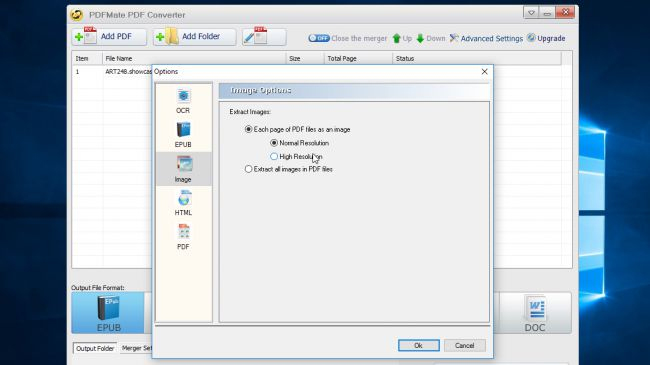
Как и большинство других бесплатных программ для работы с PDF, PDFMate PDF Converter Free имеет свои ограничения, но это не проблема, если вы переходите на JPG. Вам нужно будет заплатить, если вы хотите преобразовать файл в DOCX или указать определенный диапазон страниц для преобразования. Каждая страница будет сохранена как отдельный файл JPG.
Скачать: PDFMate PDF Converter Free
Конвертер Icecream PDF
Icecream PDF Converter предоставляет множество вариантов преобразования, а не только JPG с отличным интерфейсом и простотой использования. Просто выберите файлы (по отдельности или в большом количестве), выберите качество изображения – низкое, среднее или высокое – и нажмите «Преобразовать».
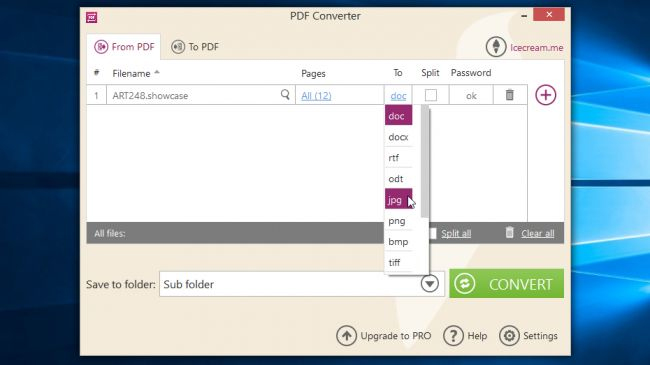
Бесплатная версия Icecream PDF Converter ограничивает преобразование только первыми 10 страницами PDF-файлов (при одновременном преобразовании нескольких документов это ограничение будет применяться к общему количеству страниц этих файлов вместе). Вы можете игнорировать это ограничение, разделив большой файл на разделы, а затем преобразовав его. Если вы хотите, чтобы каждая страница была отдельным файлом JPG, установите флажок «Разделить». Самым большим преимуществом этого инструмента является продуманный дизайн и чрезвычайно высокая производительность.
Скачать: Icecream PDF Converter
UniPDF
При загрузке UniPDF вам сообщат, что это программа под названием «Преобразовать в Word Plus 1.0», а программное обеспечение указано как ConvertPDF2WordPlus в меню «Пуск».
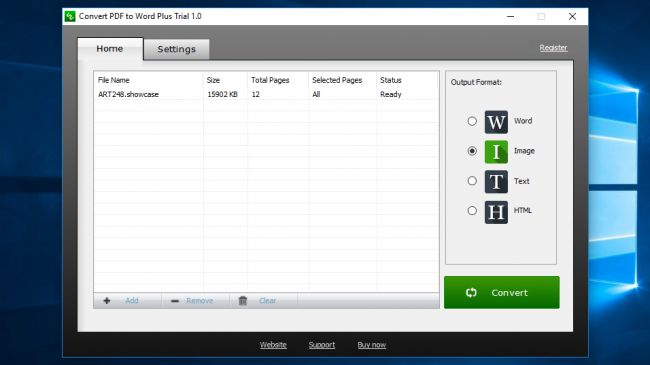
Перетащите документ в простое аккуратное окно, выберите Изображение из списка справа, затем щелкните вкладку «Настройки». Обязательно выберите JPG (другие форматы изображений, включая GIF, BMP и TIFF), выберите разрешение изображения (72 или 96) и цветовой профиль (1, 8 или 24 бита). Вернитесь на вкладку «Главная», нажмите «Преобразовать», выберите результат, и преобразование завершится быстро.
Однако даже при выборе самого высокого качества изображения файл JPG не очень резкий. И важное замечание: UniPDF может конвертировать только 3 страницы во всплывающем окне.
Скачать: UniPDF
3. Используйте инструмент Paint.
Если вы не можете подключиться к Интернету, чтобы переключиться с веб-службы, или не можете успешно загрузить и установить программное обеспечение для преобразования, попробуйте последний способ. Это традиционное ремесло, которым часто пользуются. Используйте кнопку PrntScr на клавиатуре вместе со встроенной программой MS Paint в Windows. Таким образом, вам нужно будет сделать снимок экрана каждой страницы PDF и вставить его в приложение Paint, чтобы преобразовать его в файл изображения.
Желаю всем успехов!
Узнать больше:
- Как конвертировать PDF-файлы в Word просто, без ошибок шрифта
- Как конвертировать PDF-файлы в PowerPoint
- Как конвертировать файл изображения JPG в файл PDF онлайн